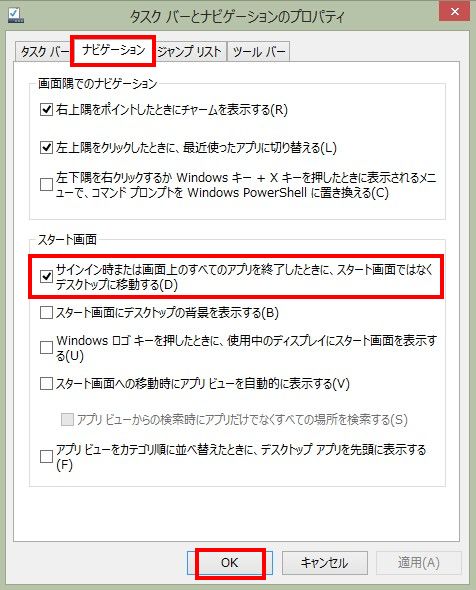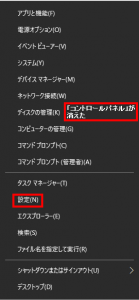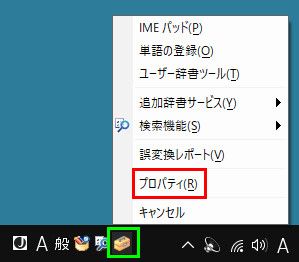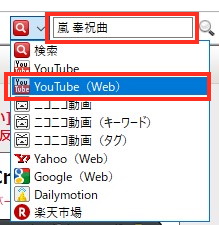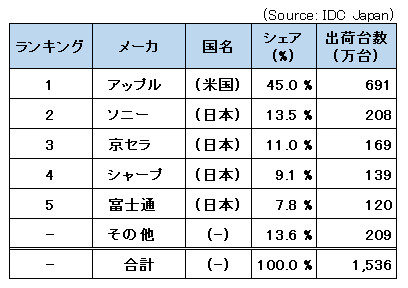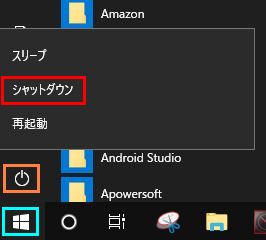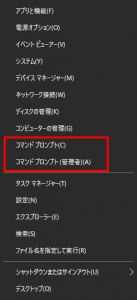目次
「更新プログラム」とは?
「Windows10」は、当初版から様々な修正や改良が加えられ続けています。
こうした修正や改良を反映するためのプログラムを「更新プログラム」と呼びます。
「更新プログラム」をインストールすれば、「Windows10」を最新の状態に保つことができ、不具合を狙った不正アクセスなどからもパソコンを守ることができます。
「Windows10」の更新の種類
「Windows10」の更新には、次に示すように「大型更新」と「月例更新」があります。
「更新プログラム」には、セキュリティ強化、不具合解消など重要なものが多く含まれますので、大型ではないものも含めて常に最新のものに更新しておくことが必要です。
「大型更新」
1年に2回(春・秋)なされるもので、この更新により「バージョン番号」が変わります。
「バージョン番号」については、以下の「「Windows10」のバージョン」の項をご参照ください。
「大型更新」には通常3時間以上を要しますので、更新する時間帯に注意が必要です。
「月例更新」
毎月1回(中旬頃)なされる小規模のものであり、「バージョン番号」は変わりませんが「ビルド番号」が変わります。
「Windows10」のバージョン
「バージョン番号」の確認方法
- 「スタート」ボタンを右クリック、メニューから「システム」をクリックします。
- 「バージョン情報」画面が表示され、下の方にある「Windowsの仕様」欄に「バージョン番号」が表示されています。
また、その下に「ビルド番号」も表示されています。
なお、「スタート」ボタン ⇒ 「設定」 ⇒ 「システム」 と順にクリックすることでも「バージョン情報」画面を表示することができます。
「Windows10のバージョン」の詳細 (一般ユーザー用)
「Windows10」は最初の「リリース バージョン」以降、最初の2年は年1回、一昨年からは年2回のペースで「大型更新」が実施されています。
その詳細を下表に示します。
なお、各バージョンにもサポート終了日があることに注意が必要です。
ちなみに、現時点での最新バージョン番号は「1909」です。
| バージョン | 大型更新の名称 | リリース日 | サポート終了日 |
|---|---|---|---|
| 10 | リリースバージョン | 2015年07月29日 | 終了 |
| 1511 | November Update | 2015年11月12日 | 終了 |
| 1607 | Anniversary Update | 2016年08月02日 | 終了 |
| 1703 | Creators Update | 2017年04月11日 | 終了 |
| 1709 | Fall Creators Update | 2017年10月17日 | 終了 |
| 1803 | April 2018 Update | 2018年04月30日 | 終了 |
| 1809 | October 2018 Update | 2018年11月13日 | 2020年05月12日 |
| 1903 | May 2019 Update | 2019年05月21日 | 2020年12月09日 |
| 1909 | November 2019 Update | 2019年11月12日 | 2021年05月11日 |
「Windows10」の更新方法
- 「スタート」ボタン ⇒ 「設定」 ⇒ 「更新とセキュリティ」と順にクリックします。

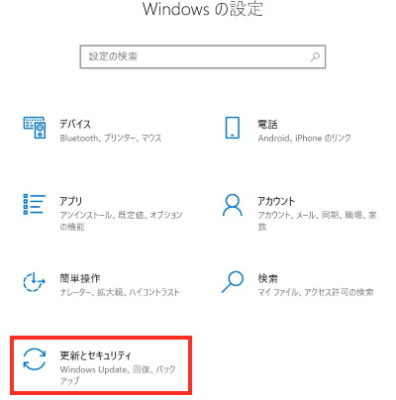
- 表示された画面で、「Windows Update」の「更新プログラムのチェック」ボタンをクリックします。
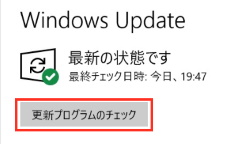
- 新しい更新がなければ、「最新の状態です」と表示されます。
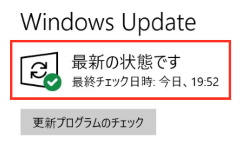
- 新しい更新があれば、「更新プログラム」がダウンロード、そしてインストールされます。
- インストールが終わると「今すぐ再起動する」ボタンが表示されますので、再起動しても問題ない状況であればこのボタンをクリックし再起動します。
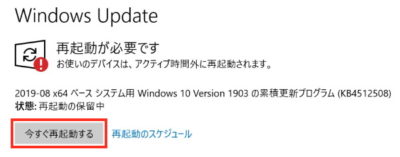
通常自動的に数回再起動がされます。最後の再起動が終了したら「更新」は完了です。先に述べましたように、「大型更新」の場合には更新に長時間かかることにご留意ください。
なお、何か作業中などで今すぐ再起動できない場合には、作業完了後再起動しても問題ない時に再起動すればよいです。
また、最近の「Windows10」では、電源が入っていれば使用していない時間帯に自動的に更新がなされるようにもなっていますし、更新開始時間を設定することもできます。
「更新プログラム」には、セキュリティ強化、不具合解消など重要なものが多く含まれますので、できるだけ早めに更新するようにしましょう。